192路由网首页路由器频道迅捷 falogin.cn登录入口 2019年3月3日 下午6:08 • 迅捷 • 阅读 2589185问:迅捷的无线路由器,falogin.cn登录入口进不去怎么办?答:在设置迅捷(fast)路由器时,如果不能进入falo
问:迅捷的无线路由器,falogin.cn登录入口进不去怎么办?
答:在设置迅捷(fast)路由器时,如果不能进入falogin.cn登录入口,大多数情况下是你的操作上的问题,极少数情况下是路由器自身问题引起的,下面会介绍详细的解决办法。
重要提示:
(1)、如果你遇到的问题是:能够打开falogin.cn登录入口,但是把登录密码忘了,不能进入到迅捷路由器的设置页面。这种情况下,请阅读下面的文章,查看具体的解决办法。
falogin.cn登录密码忘了怎么办?
(2)、如果是用手机设置迅捷路由器时,falogin.cn登录入口进不去,那么请阅读下面的文章,查看这个问题对应的解决方案。
falogin.cn手机登录入口
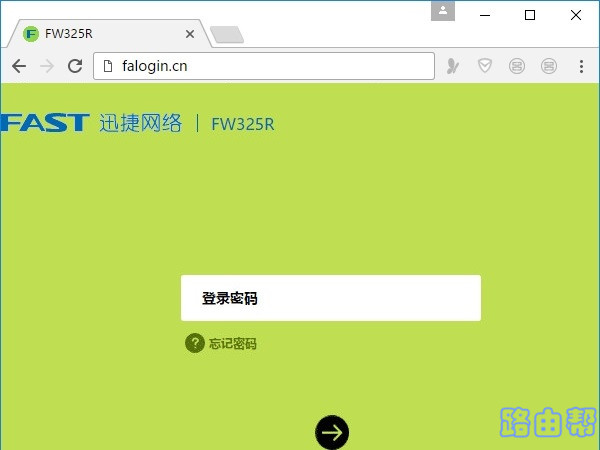
1、首先,请按照下面的方法,检查你的迅捷(fast)路由器、电脑、猫(入户宽带网线) 之间的连接。
把从猫上接出来的网线(入户宽带网线),插在迅捷路由器的WAN接口。你的电脑用网线,连接到迅捷(fast)路由器 1、2、3、4中任意一个接口。
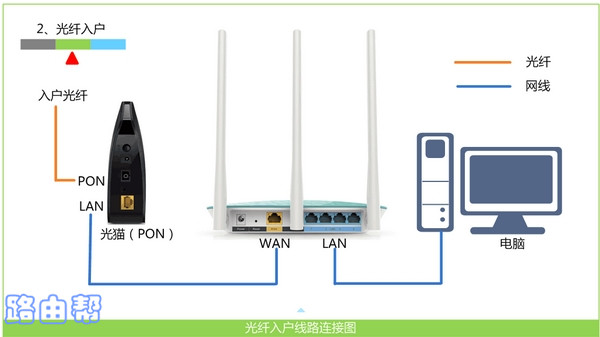
温馨提示:
(1)、如果你的迅捷(fast)路由器是第一次设置,则此时电脑不能上网是正常现象,是可以在电脑的浏览器中打开falogin.cn登录入口。 记住,电脑不能上网,也可以设置路由器。
(2)、另外,如果用来连接路由器、电脑、猫 之间的网线有问题,也会导致打不开falogin.cn登录入口,或者完成设置后不能上网。 所以,一定要确保网线可以正常使用。
2、另外,需要检查下电脑中的IP地址设置情况,一般在连接/设置路由器的时候,建议把电脑的IP地址设置成:自动获得,如下图所示。
如果不清楚自己电脑的IP地址配置情况,可以根据下面文章中介绍的方法,检查/设置IP地址。
电脑自动获得IP地址怎么设置?
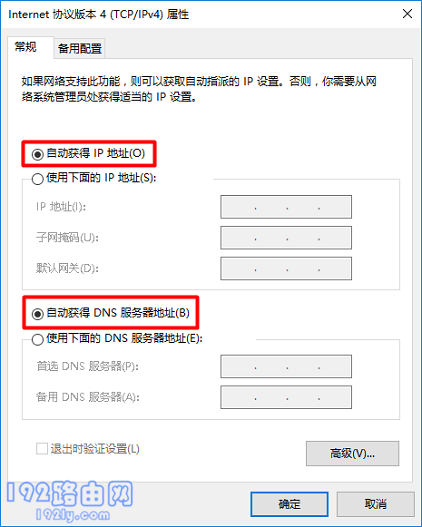
3、需要在浏览器中显示网址的地方输入falogin.cn,才能够打开登录入口。 如果是在百度、360、搜狗 等搜索框中输入falogin.cn,则无法打开登录入口。
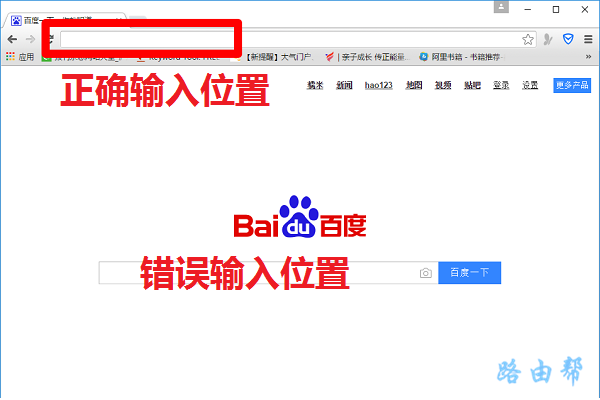
4、新手朋友请注意,新版迅捷(fast)路由器的登录地址是:falogin.cn 。在浏览器地址栏中,一定要输入:falogin.cn,才能够打开登录入口/设置页面。
有很多新手用户,会输入错误的登录地址,例如:falogincn、falogincn.com、fa10gin.cn 等,导致打不开登录入口。因此,建议你输入完成后仔细检查,确保输入的登录地址是正确的。
5、如果电脑上安装有多个浏览器,可以换一个浏览器来设置,看能不能进入falogin.cn登录入口。
6、把电脑重启一次,然后测试能否进入falogin.cn登录入口。
7、把迅捷(fast)路由器的电源拔掉,等待几分钟的时间,然后在连接电源,测试下能不能打开falogin.cn登录入口/设置页面?
8、前面所有方法都无效时,还有最后一个解决办法:路由器恢复出厂设置 。
重要提示:
(1)、在迅捷路由器接通电源的情况下,用牙签、针、笔尖等物体,长按Reset小孔里面的复位按键10秒左右,就能将其恢复出厂设置。也可以阅读下面的文章,查看更详细的介绍。
迅捷路由器怎么恢复出厂设置?
(2)、你的迅捷路由器恢复出厂设置后,就不能上网了,这时候一定要用电脑、手机 重新设置上网、重新设置wifi名称和密码,设置完成后才能使用。具体的设置步骤,可以参考下面的教程:
迅捷路由器怎么设置?(电脑)
迅捷路由器用手机怎么设置?
本教程《falogin.cn登录入口 》整理于网络!

评论